-
Инструменты
Инструменты
Модуль бронированияУвеличивайте продажи сайта с TL: Booking EngineСистема управленияУправляйте бронями в TL: WebPMSМенеджер каналовПовышайте загрузку с TL: Channel Manager
- Цены Цены
- Полезное Полезное
База знанийСформулируйте вопрос, например, «какие тарифы можно создать»Разделы и статьиКак настроить правило аннуляции
Правило аннуляции — это условие отмены бронирования. Условия отмены отображаются в модуле бронирования и в подтверждении бронирования. Если у вас нет доступа к редактированию раздела «Аннуляция и штрафы», отправьте запрос в техподдержку TravelLine: support@travelline.ru.
Как настроить гибкие условия отмены в зависимости от срока до наступления заезда
Как настроить гибкие условия отмены в зависимости от даты заезда
Как выглядит условие аннуляции на подтверждении бронирования гостя
Как добавить правило аннуляции
1. Перейдите в раздел «Настройки гостиницы» → «Аннуляция и штрафы». По умолчанию уже созданы правила «Основное правило» и «Невозвратное правило аннуляции» — их можно отредактировать по нужным параметрам. Чтобы создать новое правило, кликните на кнопку «Добавить правило».
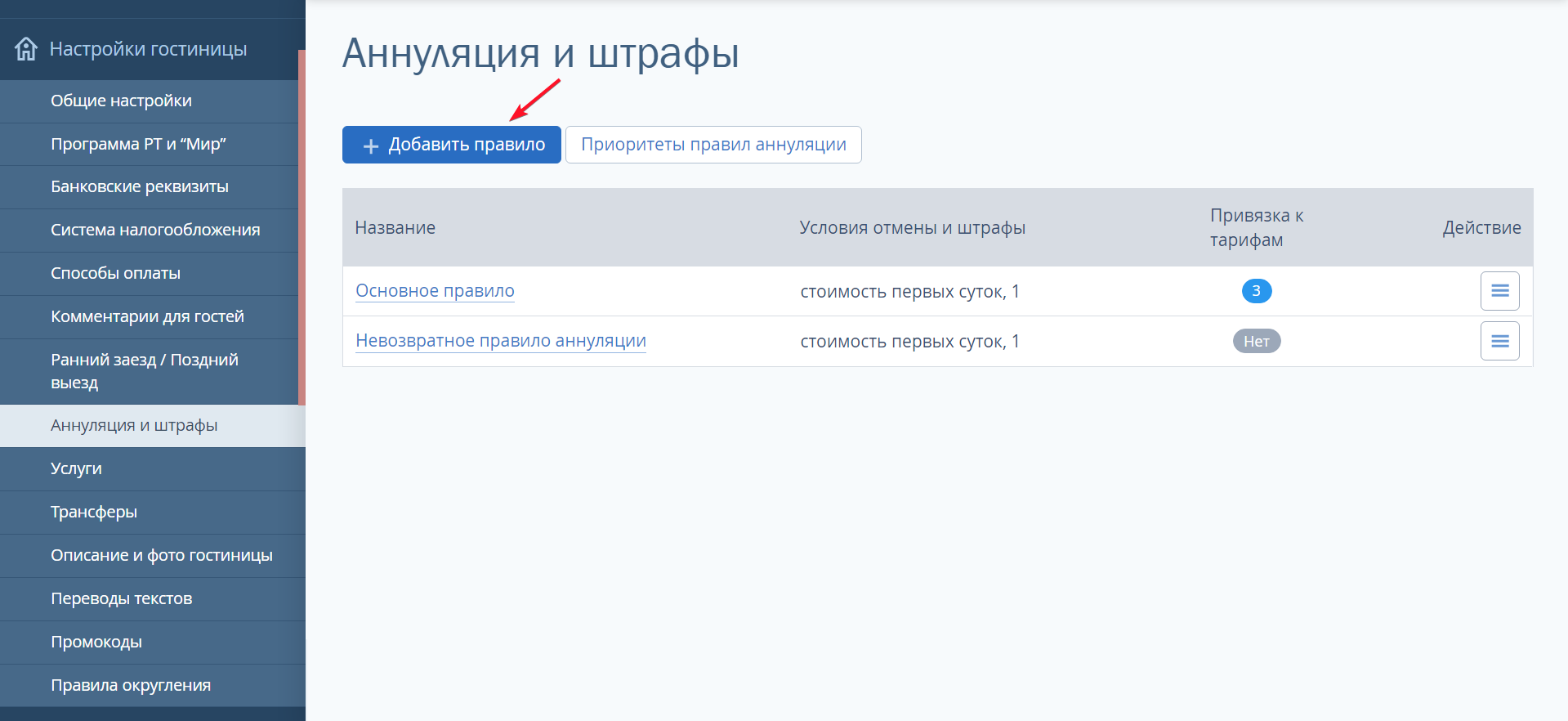
2. Укажите название правила и выберите, с какого момента времени отсчитывать правило. Давайте посмотрим, как это будет работать на примере стандартного правила: бесплатная отмена не позднее 24 часов до заезда.
Отсчитывать правило от:
«Времени заезда гостиницы». Например, время заезда – 14:00. Бесплатная отмена будет доступна до 14:00 за день до заезда.
«Времени выезда гостиницы» — отсчет от времени выезда в день прибытия. Например, время выезда – 12:00. Бесплатная отмена будет доступна до 12:00 за день до заезда.
«Времени заезда, указанного гостем» — отсчет от времени заезда, которое указал гость. Например, время заезда – 14:00, при бронировании гость выбрал заезд в 16:00. Бесплатная отмена будет доступна до 16:00 за день до заезда.
«Указанного времени» — отсчет от времени, указанного в правиле аннуляции.
«Времени бронирования» — отсчет от времени бронирования гостем. Например, время заезда – 14:00. Гость забронировал в 9:00. Бесплатная отмена будет доступна до 9:00 за день до заезда.
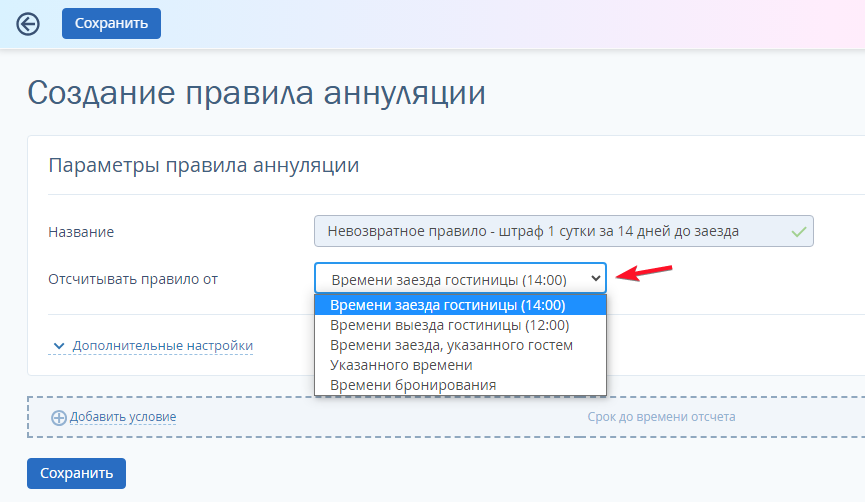
3. Кликните на строку «Добавить условие».
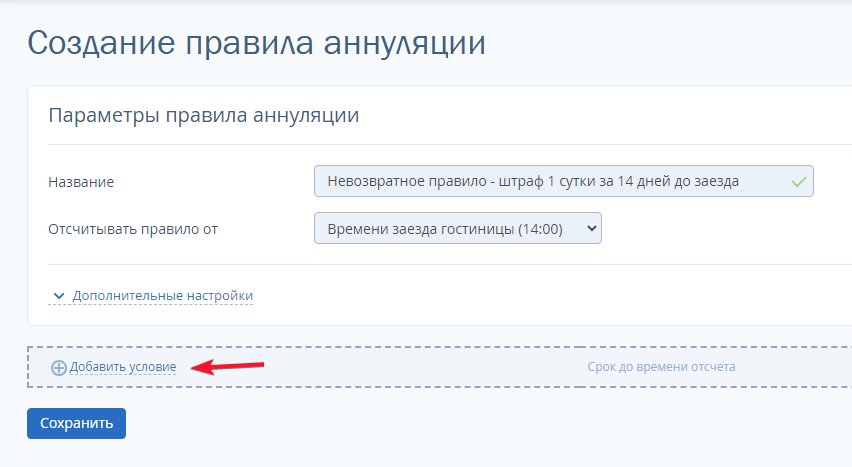
4. В пункте «Штраф» выберите размер штрафа.
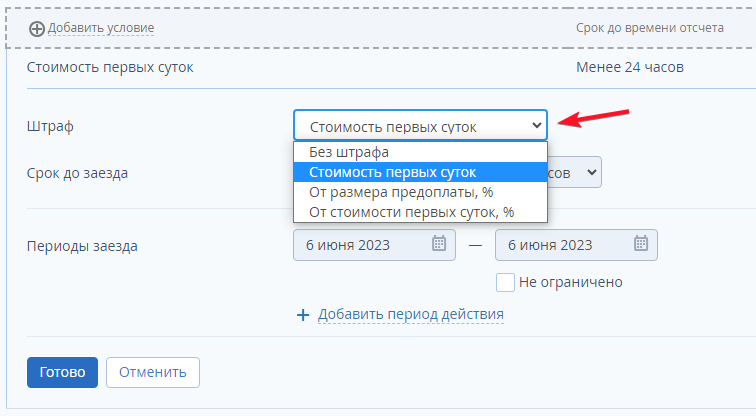
5. В пункте «Срок до заезда» выберите, когда штраф вступит в силу.
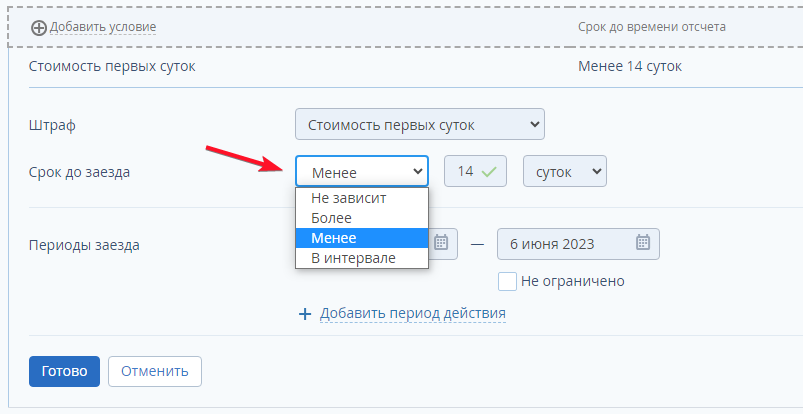
6. Выберите период заезда или отметьте пункт «Не ограничено». Нажмите «Готово» и «Сохранить».
Разные условия отмены в одном правиле аннуляции
В правиле аннуляции можно настроить гибкие условия отмены:
в зависимости от срока до заезда;
в зависимости от даты заезда.
Как настроить гибкие условия отмены в зависимости от срока до наступления заезда
Например, нужно настроить следующее правило:
бесплатная отмена брони более чем за 30 дней до заезда;
штраф 50% от стоимости 1 суток при отмене от 15 до 30 дней до заезда;
штраф 1 сутки при отмене менее чем за 15 дней до заезда.
Подобное правило настройте следующим образом:
1. Нажмите на строку «Добавить условия» и создайте первое условие — бесплатная отмена брони более, чем за 30 дней до заезда. После всех изменений нажмите «Готово»:
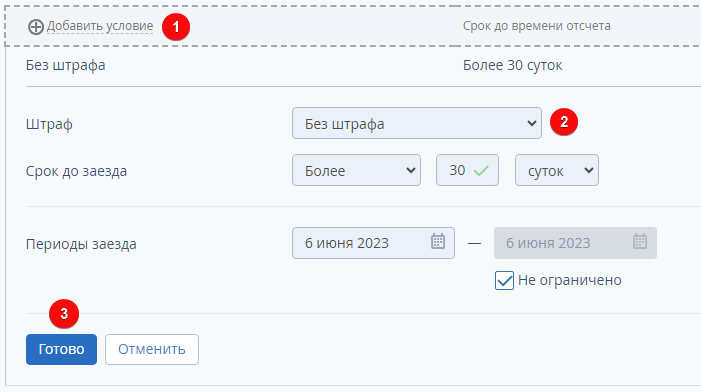
2. Нажмите на строку «Добавить условия» и настройте следующее условие — 50% от стоимости 1 суток при отмене от 15 до 30 дней до заезда:
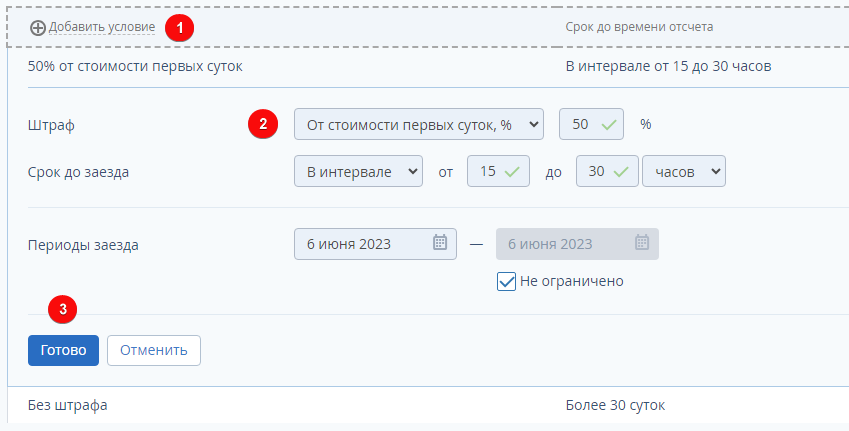
3. Добавьте последнее условие — штраф 1 сутки при отмене менее чем за 15 дней до заезда:
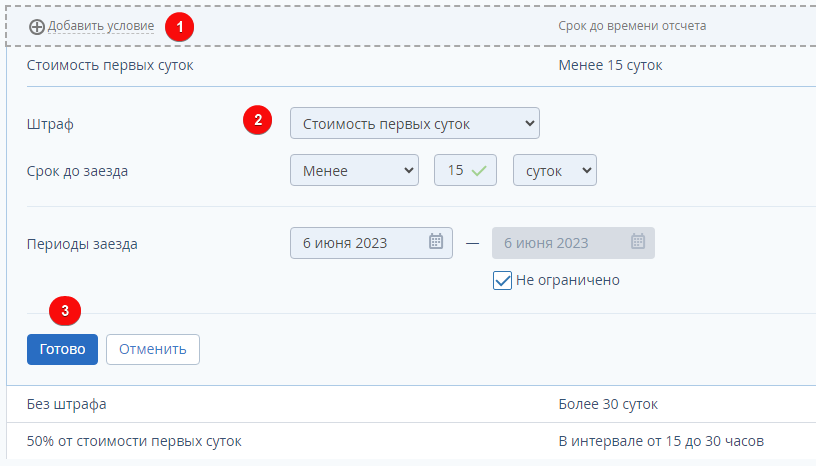
Обратите внимание: в пункте «Периоды заезда» обязательно отметьте пункт «Не ограничено» во всех условиях.
Как настроить гибкие условия отмены в зависимости от даты заезда
Например, нужно настроить следующее правило:
бесплатная отмена брони за сутки до заезда — при заезде до 25 декабря;
невозвратное правило — штраф 1 сутки при заезде в период с 26 декабря по 10 января;
бесплатная отмена брони за сутки до заезда — при заезде после 10 января.
Подобное правило настройте следующим образом:
1. Добавьте первое условие — бесплатная отмена брони более чем за 24 часа до заезда при заезде до 25 декабря. При отмене брони менее, чем за 24 часа до заезда удерживается штраф — стоимость 1 суток.
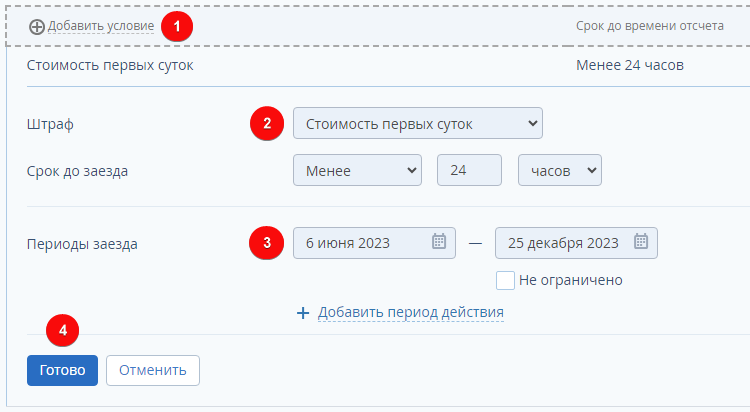
2. Добавьте следующее условие — штраф 1 сутки при заезде в период с 26 декабря по 10 января:
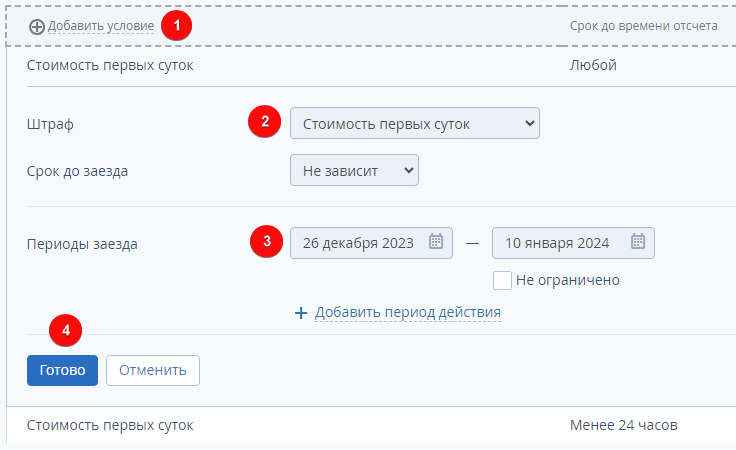
3. Добавьте последнее условие — бесплатная отмена брони более чем за 24 часа до заезда при заезде после 10 января. При отмене брони менее, чем за 24 часа до заезда удерживается штраф — стоимость 1 суток.
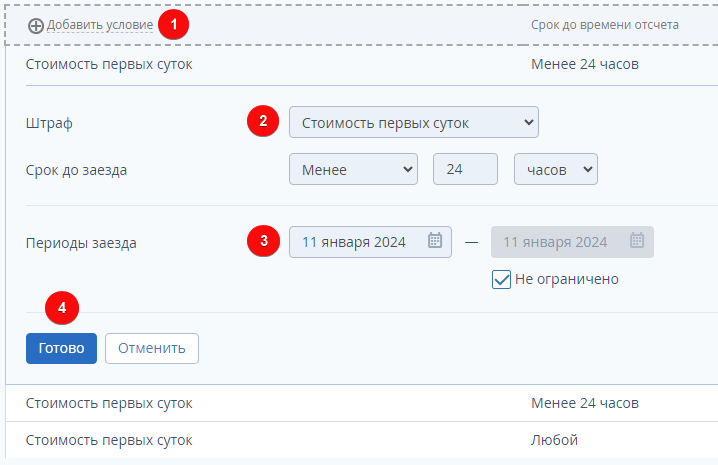
Важно! Убедитесь, что между периодами нет пропущенных дат — при заезде в эти даты штраф применяться не будет.
Обязательно отметьте пункт «Не ограничено» на последнем периоде. Это нужно для того, чтобы правило действовало непрерывно.
Как начать работать с новым правилом аннуляции
Для того, чтобы новое правило аннуляции начало свою работу, необходимо привязать его к тарифам в разделе «Управление номерами» → «Тарифы». Выберите нужный тариф и на вкладке «Основные настройки» выберите правило аннуляции. Более подробно о настройке правила аннуляции в тарифе: «Как выбрать правило аннуляции для тарифа».
Как выглядит правило аннуляции в модуле бронирования
В модуле бронирования на сайте и в подтверждении бронирования генерируется стандартный текст на основании условий аннуляции:
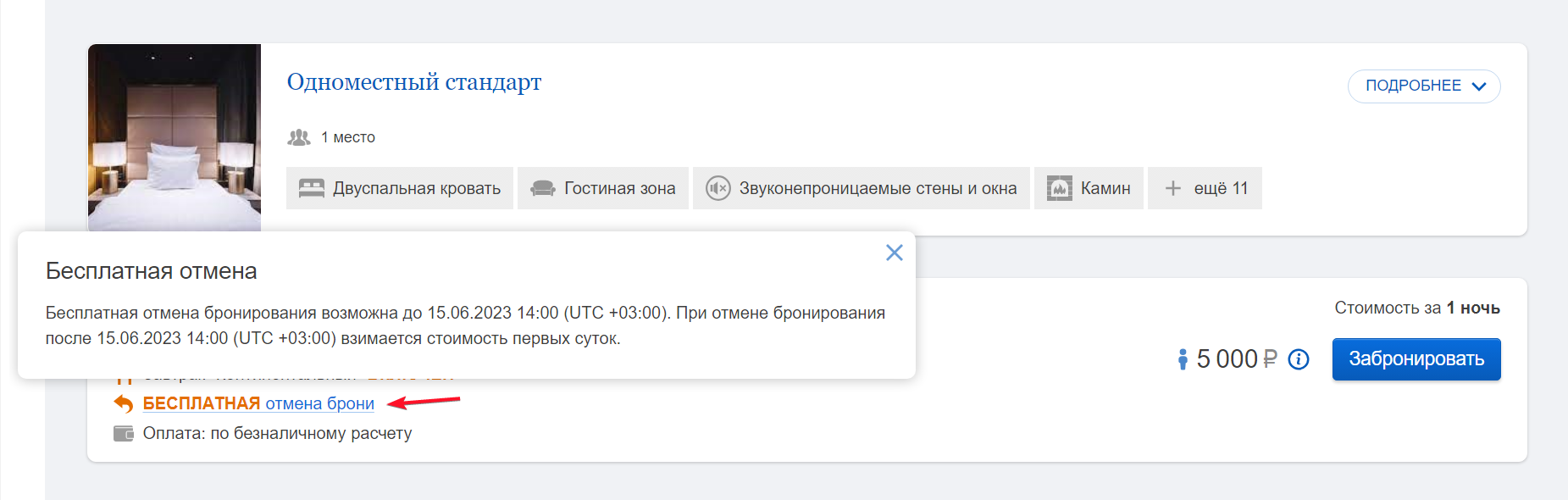
При настройке правила аннуляции вы можете:
добавить свой текст в описание правила аннуляции;
убрать условия аннуляции с модуля бронирования.
Как изменить визуализацию правила аннуляции в модуле бронирования:
1. Добавьте свой текст в пункте «Описание». Обратите внимание: важно, чтобы текст описания не противоречил условиям аннуляции. При отмене бронирования вступают в силу условия правила аннуляции, а не текст описания.
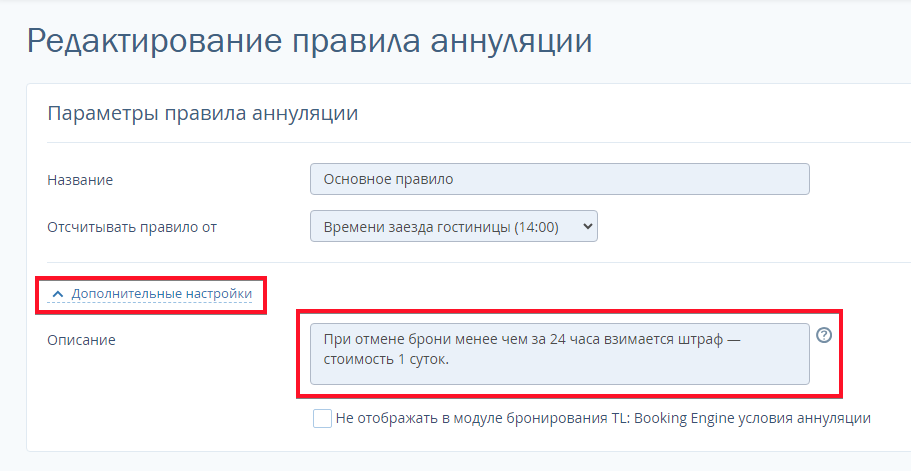
Ваш текст будет отображаться в модуле бронирования:
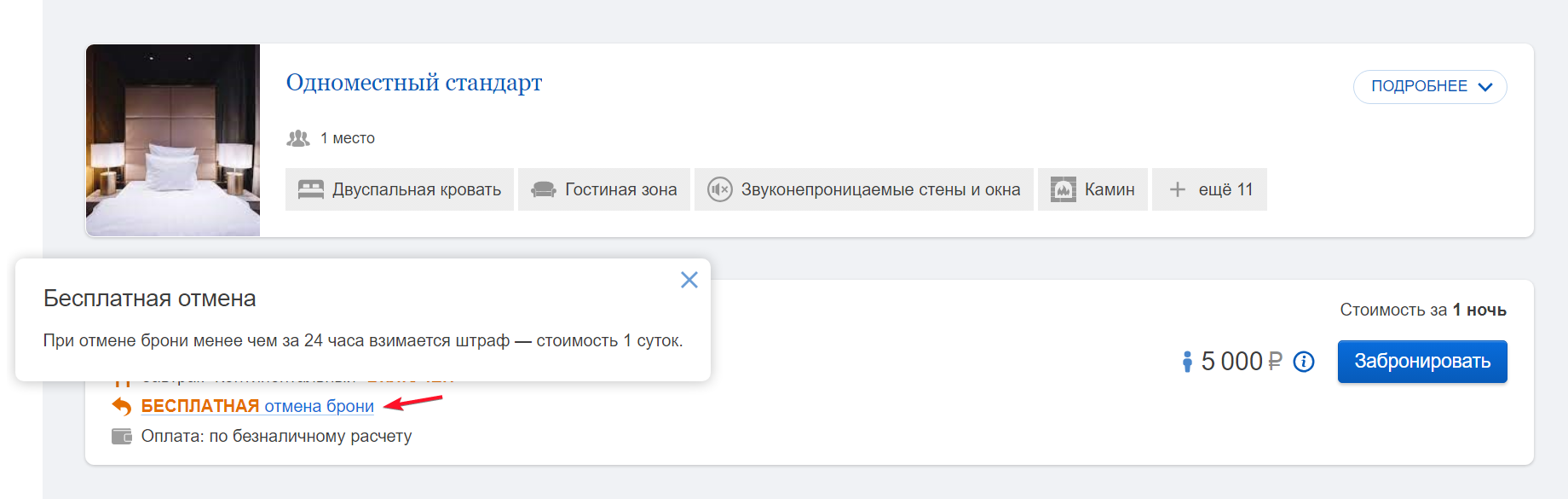
2. Отключите показ условий аннуляции в модуле бронирования. Для этого отметьте пункт «Не отображать в модуле бронирования TL: Booking Engine условия аннуляции».
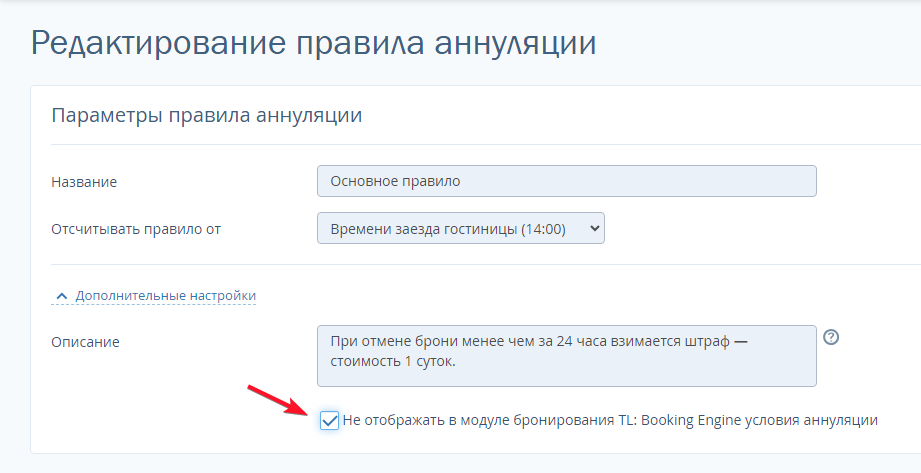
На сайте пункт «Условия отмены» не будет показан:
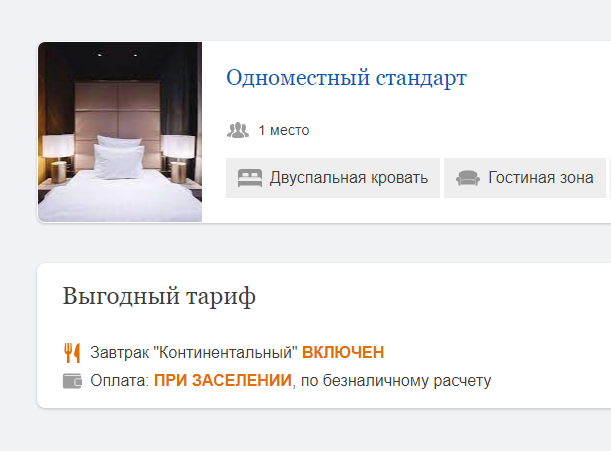
Как выглядит условие аннуляции на подтверждении бронирования гостя
На подтверждении бронирования гость увидит такой же текст, как и в модуле бронирования — вариант, сгенерированный программой автоматически, или ваш вариант из пункта «Описание» в правиле аннуляции:
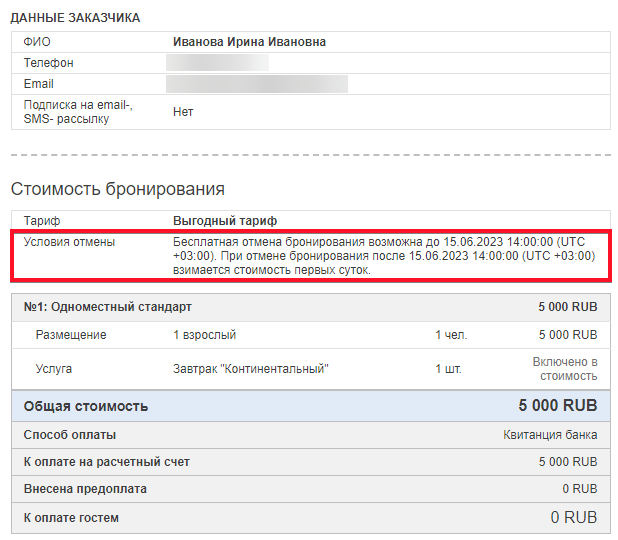
Полезные ссылки
ИнструментыРазработка сайтовЦены и акцииКомпанияПолезные материалы

